Hogyan változtassunk egy Microsoft Word betűtípust kínaira
A Microsoft Word natív támogatást nyújt számos nyelvhez, beleértve a kínait is, és az összes Microsoft Office program korlátozott számú kínai betűtípussal érkezik. További kínai betűtípusokat is telepíthet a betűtípus-választék bővítéséhez. Kezdje azzal, hogy a kínait állítsa be alapértelmezett szerkesztési nyelvként, hogy leegyszerűsítse a Wordben való munkafolyamatot.
Legyen a kínai az alapértelmezett szerkesztési nyelv
1. lépés
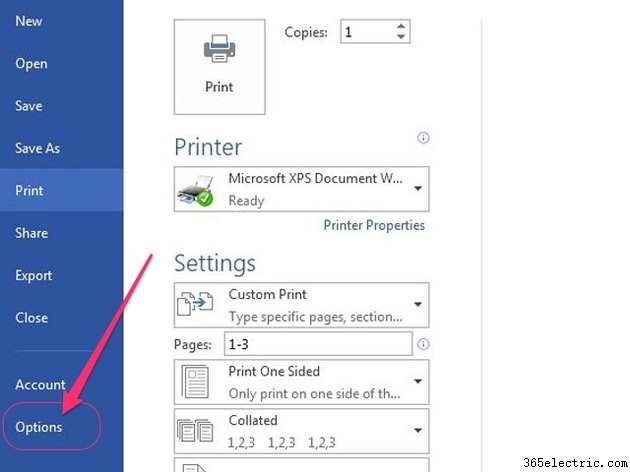
Kattintson a Fájl elemre fület a Word főmenüjében, majd válassza az Opciók lehetőséget a Word beállításai panel megnyitásához. A számítógép képernyőjének méretétől függően előfordulhat, hogy le kell görgetnie a Beállítások gomb megjelenítéséhez.
2. lépés
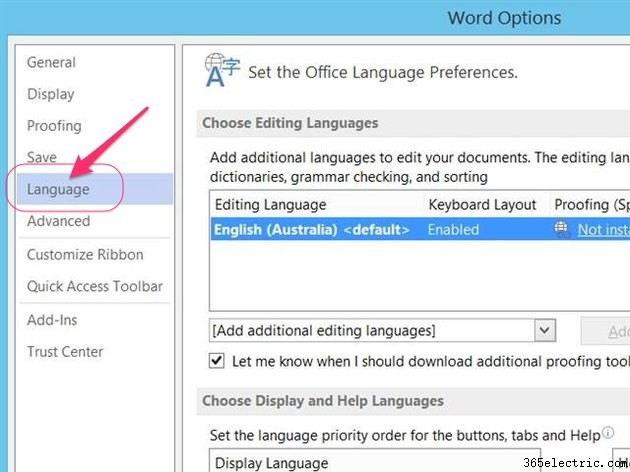
Válassza a Nyelv lehetőséget a Word bal oldali Beállítások paneljének főmenüjében.
3. lépés
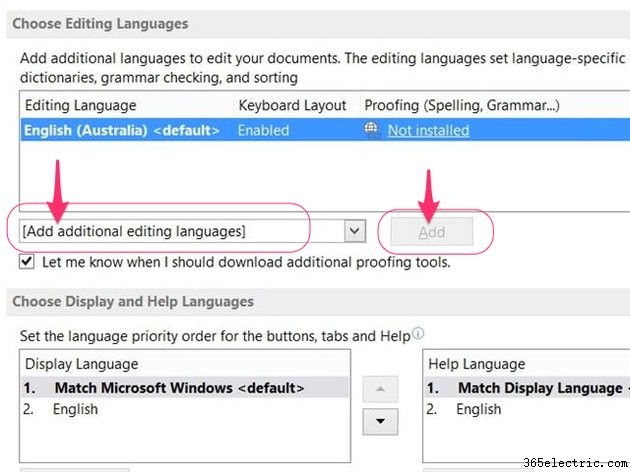
Görgessen le a Szerkesztési nyelvek kiválasztása szakaszhoz, majd kattintson a További szerkesztési nyelvek hozzáadása lehetőségre. legördülő menüből válassza a Kínai (Tajvan) lehetőséget vagy kínai (KNK) majd kattintson a Hozzáadás gombra gombot.
4. lépés
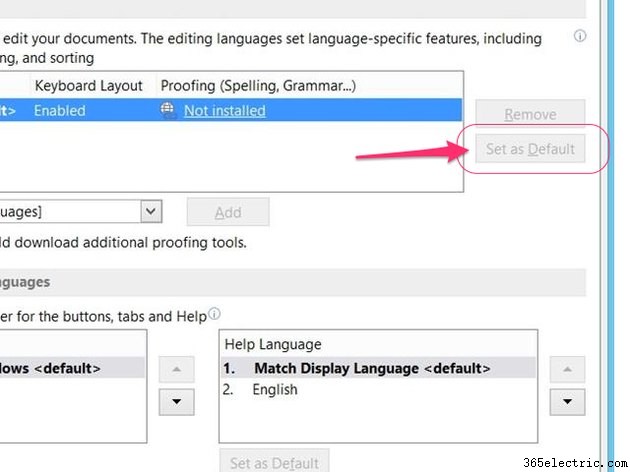
Kattintson a kiválasztott kínai verzióra a Szerkesztési nyelvek kiválasztása listában, majd kattintson a Beállítás alapértelmezettként lehetőségre gombot.
5. lépés
Indítsa újra a Word programot, hogy befejezze a kínai új alapértelmezett szerkesztési nyelvként való beállítását.
Tipp
A Beállítások varázslat segítségével állítsa át a billentyűzetet kínai nyelvre, hogy kihasználhassa a Microsoft Word összes kínai gépelési képességét. Mutasson az egérrel a képernyő jobb alsó sarkára, majd kattintson a Beállítások lehetőségre majd válassza a Számítógép-beállítások módosítása lehetőséget . Kattintson az Idő és nyelv lehetőségre , válassza a Régió és nyelv lehetőséget majd válassza a Nyelv hozzáadása lehetőséget . Keresse meg a kínai nyelvet, és adja hozzá a listához. Ha szükséges, kövesse az utasításokat a nyelvi csomag letöltéséhez.
Miután hozzáadta a nyelvet, válassza ki azt a rendelkezésre álló nyelvek listájából, majd kattintson a Beállítások lehetőségre. , válassza a Billentyűzet hozzáadása lehetőséget és válassza ki a használni kívánt kínai billentyűzetkiosztást.
További kínai betűtípusok telepítése
1. lépés
Töltsön le ingyenes kínai betűtípusokat számítógépére olyan webhelyekről, mint a Pinyin Joe, a WAZU vagy a Certified Chinese Translation.
Tipp
Jegyezze fel, hogy számítógépén hova menti a letöltött betűtípus-fájlokat.
2. lépés
Kattintson duplán a letöltött ZIP-fájlra a tartalmának kibontásához.
3. lépés
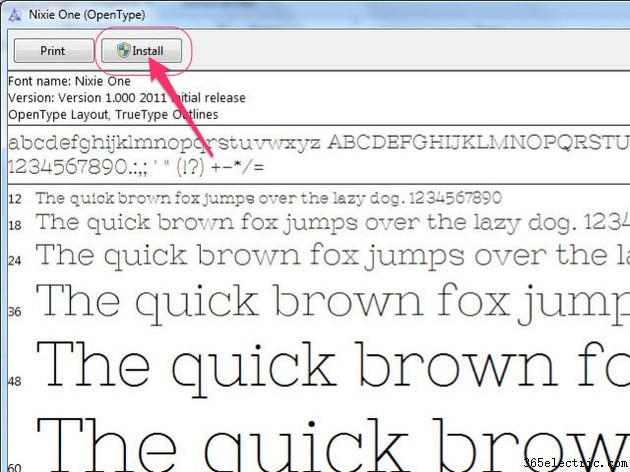
Kattintson duplán a kibontott betűtípusfájlra a Windows betűtípus-telepítő megnyitásához, majd kattintson a Telepítés gombra. gombot, hogy befejezze a betűtípus hozzáadását a könyvtárhoz.
Tipp
Ha a Word már meg van nyitva, amikor új betűtípust telepít, indítsa újra a programot, hogy az új betűtípus használható legyen.
